win11win11扩展屏任务栏没东西怎么办?其实方法很简单的,用户们可以直接的打开开始菜单下的设置,然后找到个性化下的任务栏来进行操作就可以了。下面就让本站来为用户们来仔细的介绍一下win11扩展屏任务栏没东西问题解析吧。
win11扩展屏任务栏没东西问题解析
1、点击任务栏左侧的“Windows徽标”打开开始菜单。
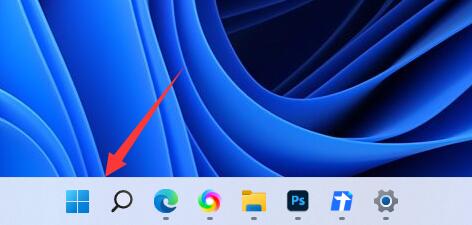
2、打开开始菜单中的“设置”。
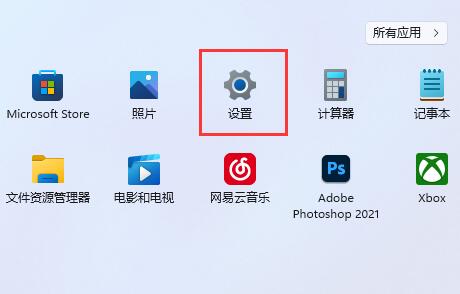
3、点击左边栏的“个性化”。
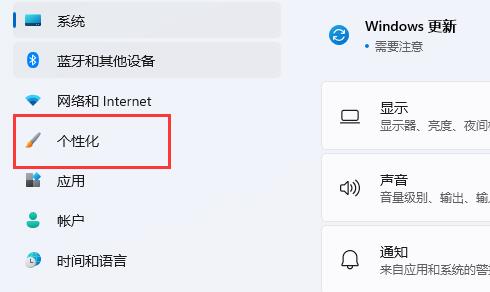
4、找到右边的“任务栏”进入。
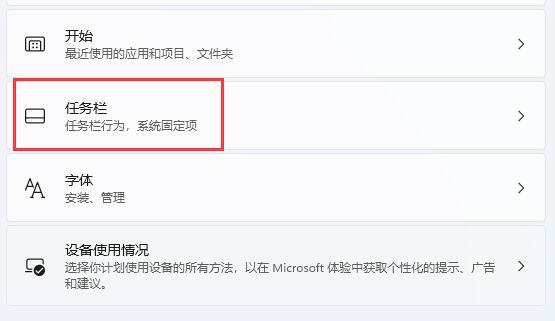
5、展开最下方的“任务栏行为”。
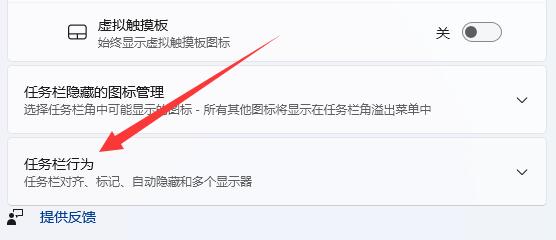
6、开启其中的“在所有显示器上显示任务栏”就可以解决了。
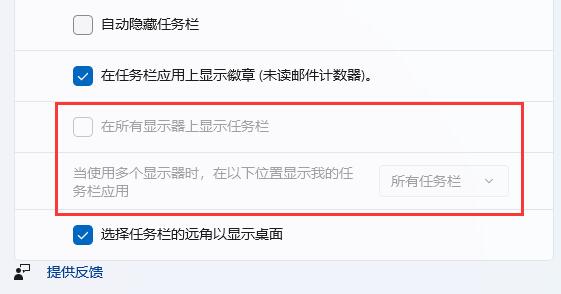
win11win11扩展屏任务栏没东西怎么办?其实方法很简单的,用户们可以直接的打开开始菜单下的设置,然后找到个性化下的任务栏来进行操作就可以了。下面就让本站来
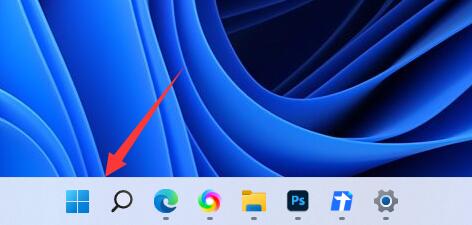
我们很多使用win11系统win11系统的用户,开启了扩展屏功能,但是在扩展屏的时候发现任务栏没有显示任何的内容,不少用户想要知道应该如何解决此问题,那么今天啄

许多用户都会通过扩展卷功能来对硬盘分区进行调整,近期有些win11win11用户反映说,自己系统中的扩展卷功能是灰色的,无法进行任何的操作,多数人面对这个问题都
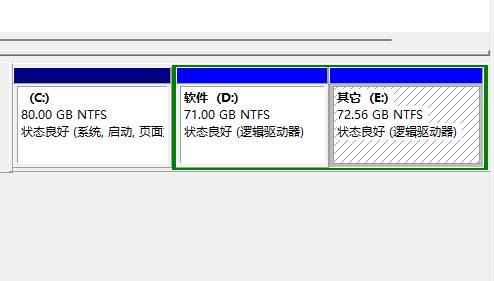
当我们使用电脑时,我们会因为缺乏磁盘空间而扩展,但当我们扩展Win11电脑时,我们发现扩展卷是灰色的,那么我们应该怎么做呢?让我们来看看小编的方法。Win11扩
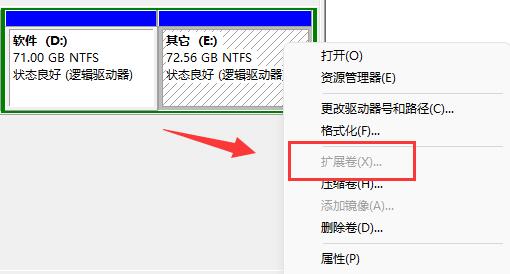
许多使用win11系统win11系统的用户,因为使用需求开启了扩展屏幕,但是开启之后就出现了黑屏的问题,这个情况一般是因为扩展屏幕的设置有问题,只需要重新设置即
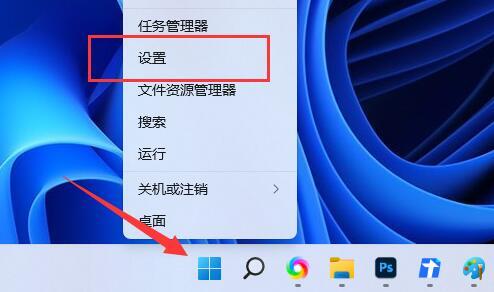
备案号:渝ICP备20005664号-4
Copyright © 简单到家 cdxsxbx.com
